Вы не можете войти в свой Apple ID? Вот 11 полезных методов.
Категория: Ремонт iPhone

323минуты чтения
Используйте iMyFone Fixppo, чтобы мгновенно исправить проблему невозможности входа в Apple ID из-за ошибок iOS!
Появилось ли у вас сообщение «Ошибка подключения к Apple ID, проверка не удалась» после попытки войти в свой Apple ID через iCloud, iTunes или App Store? Если вы не можете войти в Apple ID, вы не сможете пользоваться многими функциями, поскольку их можно использовать только при активации вашей учетной записи Apple.
Но не волнуйтесь: из этого поста вы узнаете, что делать, если вход в Apple ID не работает. Теперь перейдем к проверке всех решений!
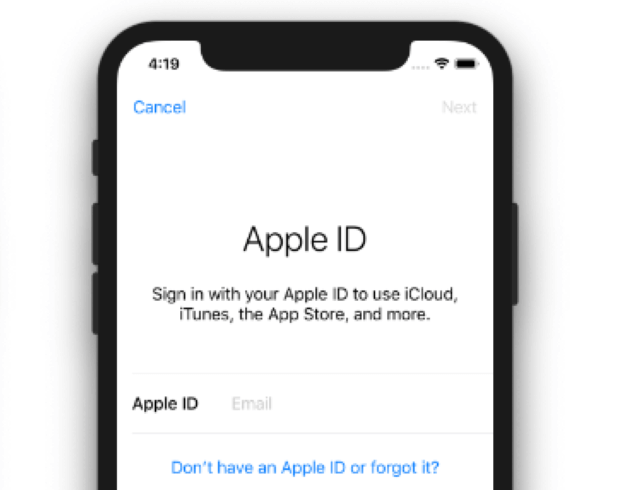
В этой статье:
- Часть 1. Исправьте «Ошибку входа в Apple ID» с помощью iMyFone Fixppo

- Часть 2. 10 других способов решить проблему «Apple ID не работает» вручную
- #1. Проверьте состояние системы Apple
- #2. Запретите некоторым приложениям использовать ваш Apple ID
- #3. Выйдите, затем попробуйте войти снова.
- #4. Убедитесь, что у вас стабильная сеть
- #5. Отрегулируйте настройки даты и времени
- #6. Принудительная перезагрузка iPhone
- #7. Сброс пароля Apple ID
- #8. Обновите iOS до последней версии
- #9. Сбросить все настройки на iPhone
- #10. Восстановите заводские настройки iPhone с помощью iTunes
- Часть 3. Часто задаваемые вопросы, связанные с проблемой невозможности входа в Apple ID
Часть 1. Исправьте «Ошибку входа в Apple ID» с помощью iMyFone Fixppo
Как уже говорилось, вопрос «Почему я не могу войти в свой Apple ID» может стать помехой в вашей жизни. И одной из возможных причин этой проблемы могут быть сбои iOS. Поэтому первый способ, который вы можете попробовать, — это использовать стороннее приложение — iMyFone Fixppo.
Специально разработанный для решения многих проблем, связанных с iOS, нет никаких сомнений в том, что Fixppo поможет с легкостью решить эту проблему со входом в Apple ID. Если вам срочно нужно выяснить, почему ваш Apple ID не работает, и решить эту проблему, попробуйте Fixppo прямо сейчас, выполнив действия, описанные ниже!

Ключевая особенность:
- Устраните проблему неработающего Apple ID за 4 шага с помощью интуитивно понятных инструкций.
- Никакого джейлбрейка не требуется, все данные остаются нетронутыми.
- Поддерживает все версии iOS, включая последнюю версию iOS 17.
- Поддержка устранения таких проблем, как зависание iPhone в цикле загрузки, зависание iPhone на логотипе Apple и т. д.
Посмотрите, как iMyFone Fixppo решает проблему «Невозможно войти в Apple ID»:



Как только Fixppo успешно исправит ошибки вашего iPhone, вы сможете легко войти в Apple ID!
Часть 2. 10 других способов решить проблему «Apple ID не работает» вручную
1 Проверьте состояние системы Apple
Не вините в первую очередь свой iPhone! Если вы не можете войти в систему с помощью Apple ID, перейдите на страницу состояния системы Apple. и посмотрите, работает ли Apple над существующими проблемами. В этом случае вы можете расценивать это как вину Apple, которая вызывает у вас панику.
Если виновата главным образом Apple, просто расслабьтесь и подождите, пока чиновник не скажет, что все в порядке. После этого повторите попытку, но если вы по-прежнему не можете войти в Apple ID, проверьте другие возможные решения.
2 Запретите некоторым приложениям использовать ваш Apple ID
На вашем iPhone установлены приложения, требующие доступа к вашему Apple ID, но они могут нанести вред вашей учетной записи, даже не зная об этом. Если вы все еще задаетесь вопросом «Почему я не могу войти в Apple ID», возможно, виноваты эти подозрительные приложения. Если они вам вообще не нужны, но они все еще существуют, удалите их.
Чтобы их очистить, нажмите Настройки, щелкните свое имя в верхней части страницы, выберите Пароль и безопасность, нажмите Приложения, использующие Apple ID введите его и удалите ненужный, нажав Прекратить использование Apple ID.
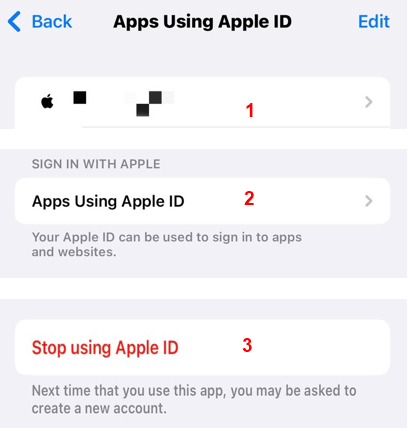
3 Выйдите, затем попробуйте войти снова.
Если вы не видите положительных результатов, но по-прежнему не можете войти в Apple ID после стольких попыток, выйдите из Apple Store или настроек и дайте своему iPhone отдохнуть, вместо того, чтобы продолжать спрашивать: «Почему я не могу войти в свой Apple ID». Подождите несколько минут, прежде чем попытаться войти снова. Иногда это срабатывает, и это все, что вам нужно сделать, поскольку самым простым способом всегда можно пренебречь.
Хотя этот метод применим для некоторых пользователей, это не всегда так. Если да, пожалуйста, проверьте другие методы, упомянутые ниже.
4 Убедитесь, что у вас стабильная сеть
Если на вашем iPhone по-прежнему возникают проблемы со входом в Apple ID, возможно, ваша сеть играет злую шутку. Часто бывает так, что вы подключаетесь к Wi-Fi, но отклик слабый или отсутствует, когда он вам нужен. Поскольку для подключения к серверу Apple ID требуется стабильная сеть, для решения этой проблемы со входом в Apple ID также важно убедиться, что ваша сеть работает нормально и активно.
5 Отрегулируйте настройки даты и времени
Неправильные настройки даты и времени на вашем iPhone также могут привести к тому, что этот Apple ID не работает. Старайтесь не изменять дату и время по умолчанию, поскольку все зависит от вашего реального местоположения. Как только это будет сделано, вашему iPhone потребуется время для повторной перезагрузки, что может легко вызвать проблемы с существующим хорошим состоянием.
Если вы сделали это на своем iPhone, измените настройки обратно: перейдите в Настройки, нажмите Основные, прокрутите, чтобы найти Дата и время, поверните в разделе Устанавливать автоматически.
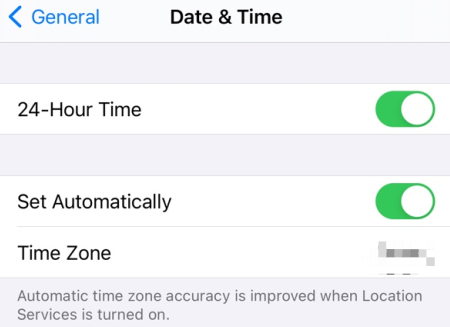
6 Принудительная перезагрузка iPhone
По сравнению с другими методами принудительная перезагрузка вашего iPhone по-прежнему может рассматриваться как один из эффективных способов помочь, если ваш Apple ID не работает. Используя этот метод, все текущие действия на вашем iPhone будут деактивированы при выключении питания, что является продвинутым способом просто выключить ваш iPhone. Если на вашем iPhone есть ошибки, попробуйте этот метод, и он вам очень поможет.
- Для iPhone серии 6 и более ранних версий: одновременно нажмите кнопки Домой и Сон и отпустите их, когда появится логотип Apple.
- Для iPhone 7/7 Plus: нажмите Уменьшение громкости и кнопку Сон, подождите, пока не появится логотип Appe.
- Для iPhone серии 8 и более поздних моделей: нажмите и быстро отпустите Увеличение громкости, а затем нажмите и отпустите кнопку Уменьшение громкости. Удерживайте кнопку Питание, пока не появится логотип Apple.
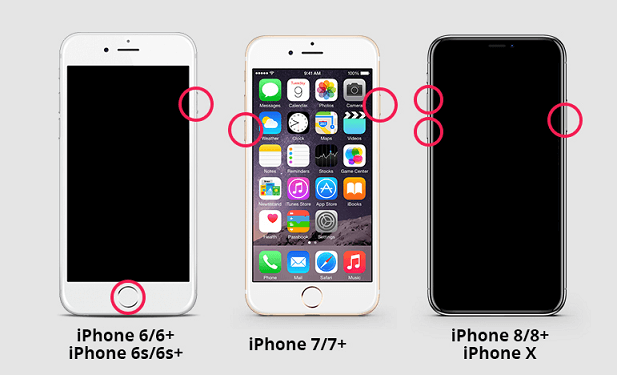
Вы также можете перезагрузить iPhone с компьютера, если вам сложно сделать это самостоятельно.
7 Сброс пароля Apple ID
Если вы все же ввели правильную информацию, но Apple ID не позволяет войти в систему, возможно, ваша учетная запись украдена, и вам следует подумать о сбросе пароля, чтобы предотвратить возникновение более серьезной проблемы. Выполните шаги, указанные ниже, чтобы сбросить пароль Apple ID.
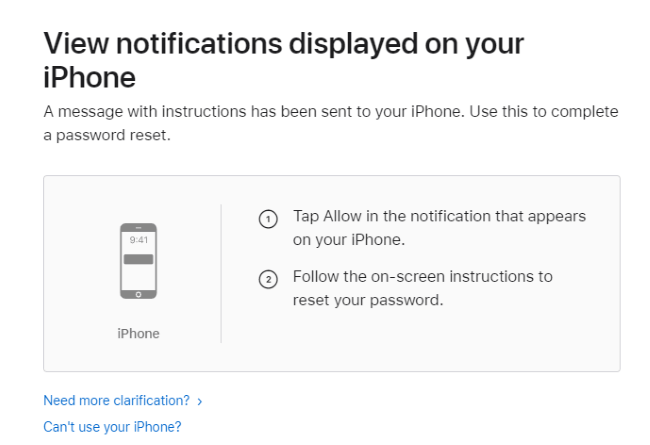
8 Обновите iOS до последней версии
Если вы уже пробовали Fixppo, вы можете пропустить этот метод, поскольку Fixppo поможет вам в этом, одновременно исправляя проблему с вашим Apple ID без входа в систему. Но если нет, то можно попробовать обновиться вручную. И это также универсальное решение многих проблем iOS. Поскольку Apple утверждает, что исправляет множество ошибок каждый раз, когда выходит новая версия, почему бы не попробовать этот способ и посмотреть, сможет ли Apple ID вернуться к нормальной жизни?
Вернитесь в Настройки, нажмите Общие и в разделе Обновление ПО проверьте, доступна ли новая версия iOS. Если он есть, нажмите Загрузить и установить, прежде чем убедиться, что ваш iPhone полностью заряжен и имеет достаточно места для хранения.
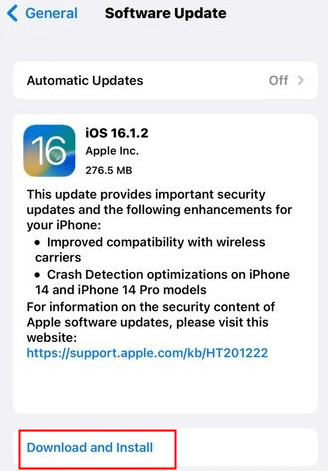
9 Сбросить все настройки на iPhone
Сбросьте все настройки вашего устройства, чтобы начать работу с новым устройством заново. Это может решить проблему, если вы по-прежнему не можете войти в Apple ID. Не беспокойтесь о своих личных данных, когда вы видите такой сброс. Попробуйте, если ничего не помогает. Вот шаги:
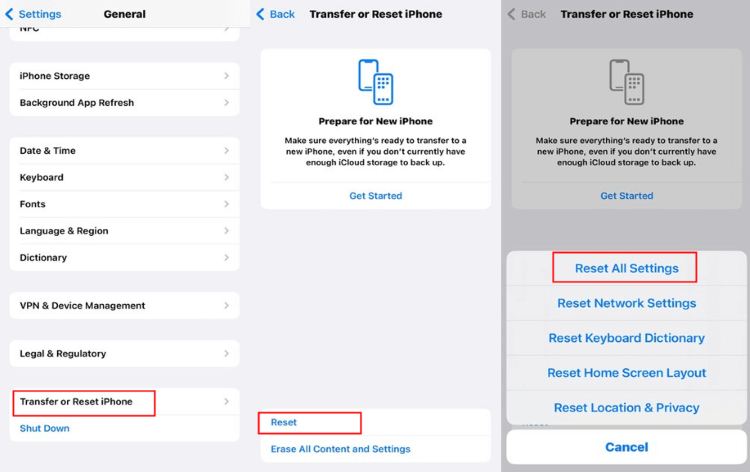
10 Восстановите заводские настройки iPhone с помощью iTunes
Если вы не против потерять все данные, хранящиеся на вашем устройстве, вы можете попробовать решить проблему со входом в Apple ID — восстановить устройство через iTunes. Помните, что это может привести к потере всех ваших данных, поэтому не пропустите опцию создания резервной копии перед началом работы. Вот шаги:
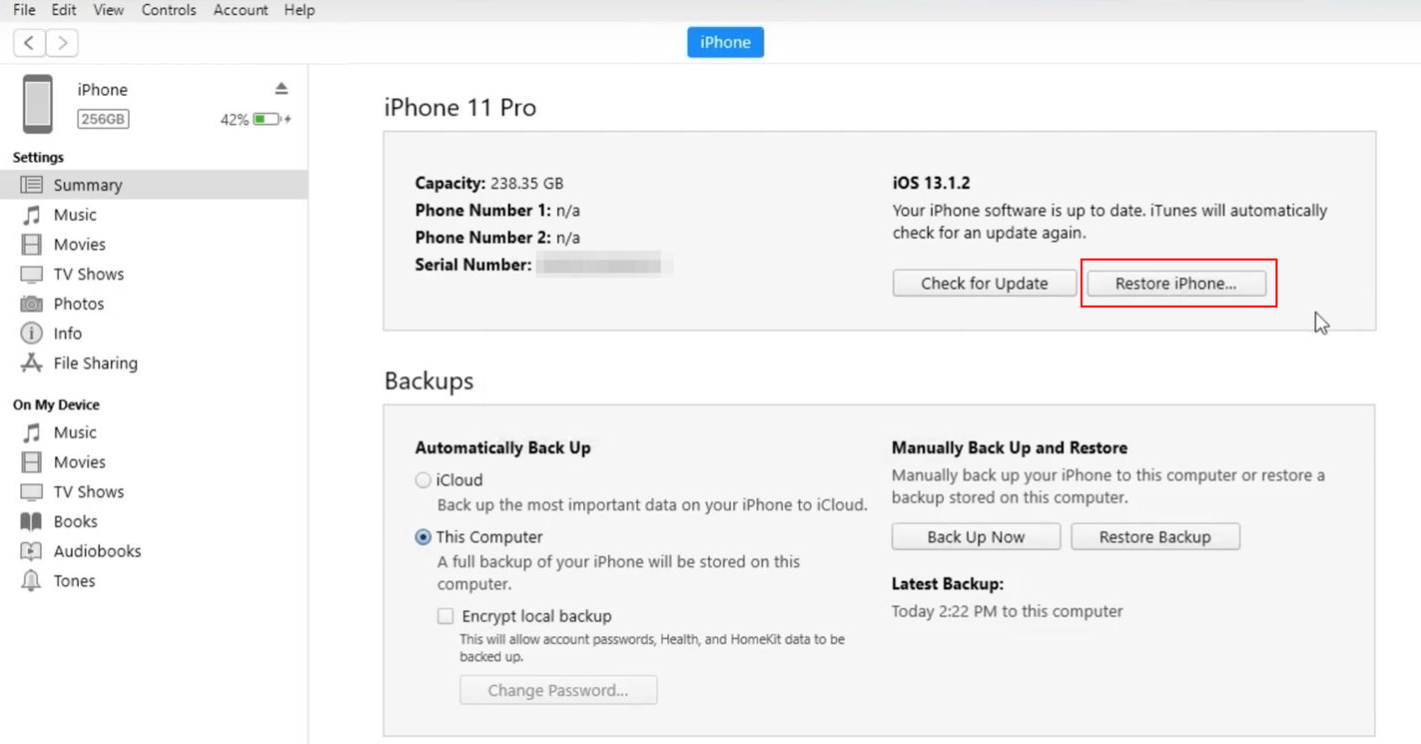
Часть 3. Часто задаваемые вопросы, связанные с проблемой невозможности входа в Apple ID
1 Почему я не могу войти в свой Apple ID?
Если вы не можете войти в Apple ID, первое, что вам нужно сделать, это проверить подключение к Интернету, а затем убедиться, что настройки на вашем iPhone верны. Наконец, причиной могут быть и ошибки iOS вашего iPhone, которые необходимо тщательно проверить всеми возможными способами.
2 Почему мой Apple ID не работает в iMessage и FaceTime?
Если вы успешно вошли в Apple ID, удалив все данные, но обнаружили, что iMessage и FaceTime на вашем устройстве не работают, возможно, вам придется сначала их повторно активировать.
3 Как войти в Apple ID?
Откройте Настройки на iPhone, затем нажмите Войти на устройство в верхней части экрана. Введите свой Apple ID и пароль правильно. Если вы уже входили в систему ранее, вам необходимо ввести шестизначный код подтверждения, чтобы завершить процесс входа.
Заключение
Вот и все способы, которые помогут вам, если вы не можете войти в Apple ID. Если вы не хотите пробовать методы вручную и больше беспокоитесь об устранении проблемы, рекомендуется использовать iMyFone Fixppo, чтобы сразу решить эту проблему. Попробуйте прямо сейчас, чтобы вас больше не беспокоила проблема со входом в Apple ID!

